در ویندوز 10، گاهی پیش میآید که بخشی از تنظیماتی که به آن احتیاج دارید، به رنگ خاکستری در آمده و از دسترس خارج میشوند. بیشتر اوقات در چنین مواقعی شما با پیغام Some settings are managed by your organization مواجه خواهید شد که نشان میدهد تنظیمات Group Policy Object به مشکل برخورده یا چیزی که نصب کردهاید با آپدیت ویندوز مشکل دارد و در نهایت باعث شده تا تنظیماتی خاص در سیستم عامل تغییر کند.
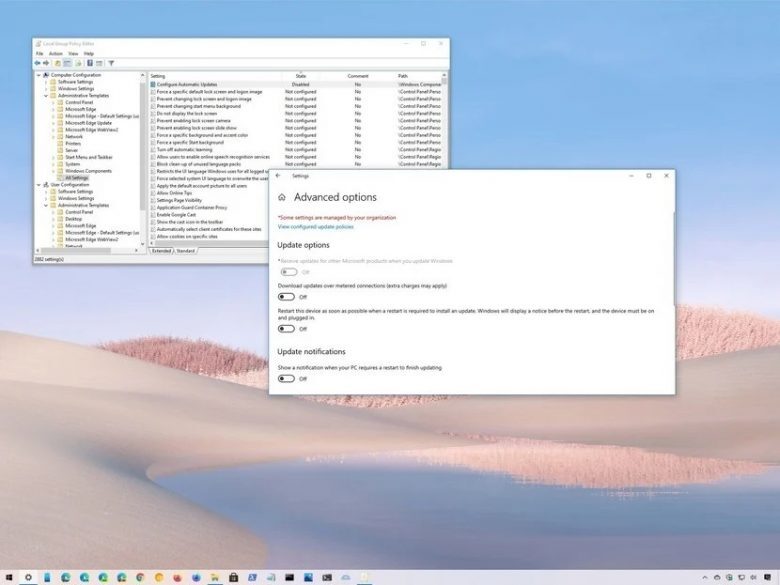
در این گونه موارد شما به راحتی میتوانید مشکل را از طریق کنسول Group Policy Editor حل کنید و نیاز به هیچ برنامهی اضافی نخواهید داشت، چون بر خلاف بعضی گفتهها، ویندوز شما “ویروسی” نشده است!
در آموزش امروز، ما قدم به قدم شما را راهنمایی میکنیم تا تنظیمات ویندوز خود را درست کنید و گزینههای از دست رفته را دوباره باز گردانید.
چطور مشکل غیر فعال شدن بخشی از تنظیمات در ویندوز 10 را حل کنیم؟
برای این که مشکل موجود را از طریق Local Group Policy Editor حل کنیم، مراحل زیر را یک به یک طی نمایید:
- ابتدا روی کلید استار کلیک کنید و عبارت msc را جستجو و اینتر بزنید
- با این کار کنسول Local Group Policy Editor برای شما باز خواهد شد. برای این که به تنظیمات مورد نظر برسید، مسیر زیر را طی نمایید:
Computer Configuration > Administrative Templates > All Settings
- در تیترهای بالا، روی State کلیک کنید تا ببینید وضعیت کدام یک از تنظیمات فعال و غیر فعال است. ردیف کردن را به شکلی در نظر بگیرید که تنظیمات Disable یا غیر فعال شده در صدر لیست باشند.
- روی تنظیمات مورد نظر که عبارت Disable را جلوی خود میبینند، دبل کلیک کنید. در نظر بگیرید که تنظیماتی که انتخاب میکنید، همانی باشند که غیر فعال شدهاند و چیز دیگری را که نباید، اشتباها فعال نکنید.
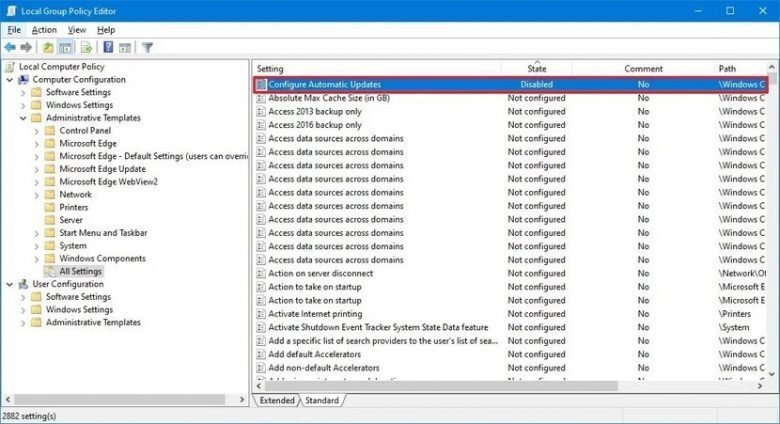
- وقتی دبل کلیک میکنید، در پنجرهی جدید روی Not Configured را انتخاب کنید.
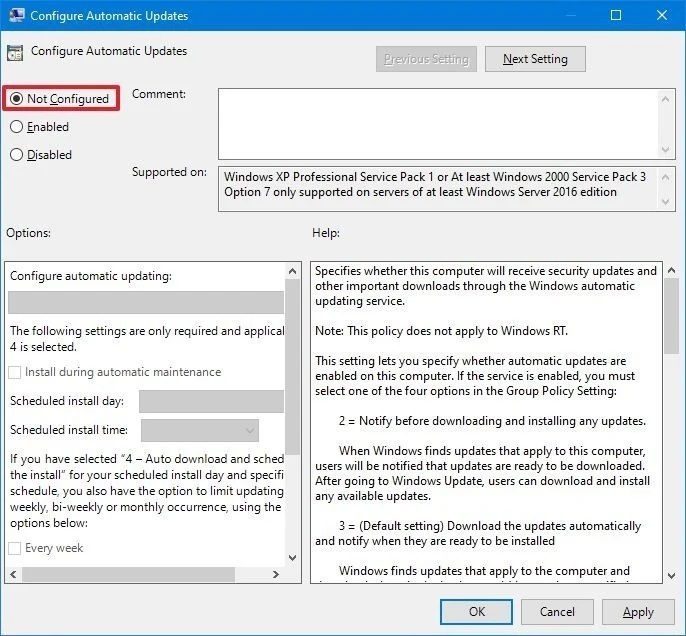
- حالا روی Apply کلیک کنید و در نهایت OK را بزنید.
- در ادامه به مسیر زیر بروید (اگر برایتان در این مسیر پوشهای به نام All Settings وجود داشت).
User Configuration > Administrative Templates > All Settings
- دوباره روی State کلیک کنید تا ببینید کدام یک از موارد غیر فعال هستند.
- باز هم به همان شکل باید روی تنظیمات مورد نظر دبل کلیک کرده و گزینهی Not Configured را انتخاب کنید.
- در نهایت Apply و سپس OK را بزنید.
بعد از این که کار به پایان رسید، باید دستگاه را restart کنید تا تنظیمات جدید اعمال شوند و وقتی دوباره به Setting برگردید، میبینید که تنظیماتی که خاکستری شده بودند، حالا دوباره فعال شدهاند.
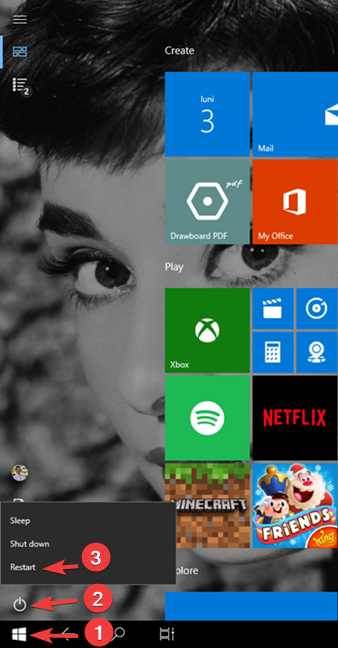
یک نکته مهم این است که گاهی شما تنظیمات خاصی را میبینید که غیر فعال شده و وقتی به Local Group Policy Editor میروید، میبینید که Enable یا فعال است. در این مواقع هم همین مسیر گفته شده را انجام دهید تا ببینید آیا تغییری در آن حاصل میشود یا نه. فقط فراموش نکنید که حتما بعد از انجام هر تغییری باید از کنسول بیرون آمده و دستگاه را restart کنید.
